3.比特率/帧率/文件大小
比特率和帧速率是视频的基本特征,它们的正确设置对整体视频质量非常重要。 如果我们知道所有包含的媒体流的比特率和持续时间,我们可以计算输出文件的最终大小。 由于在使用FFmpeg工具时对帧速率和比特率的理解很重要,因此包含每个术语的简短描述。
帧率(频率)的介绍
帧速率是编码成视频文件的每秒帧数(FPS或fps),人眼需要至少约15 fps来观看连续运动。 帧率也称为帧频,其单位是赫兹(Hz),LCD显示器通常具有60 Hz的频率。
有两种帧速率 - 隔行(在FPS编号后表示为i)和逐行(在FPS编号后表示为p)。
在电视中使用隔行帧率:
*NTSC标准使用60i fps,意味着每秒隔行扫描60次(30帧)
- PAL和SECAM标准使用50i fps,这意味着50隔行场,相当于每秒25帧24p,25p和30p的逐行帧率被用于电影行业。 高端HDTV产品使用较高的帧频50p / 60p。
常见的视频帧率

蓝色的,,我弄不出来,就用图片代替了
| FPS i=interlaced p=progressive | 描述 |
|---|---|
| 24p or 23.976 | 从20世纪20年代开始,电影行业的标准帧速率,所有的电影都是以这个频率拍摄的。 当这些电影被采用到NTSC电视广播时,帧速率降低到24×1000/1001 = 23.976值,但是对于PAL / SECAM电视,电影的帧速率增加到25帧/秒。 |
| 25p | 由于25个逐行扫描视频可轻松转换为50个隔行扫描电视场,因此电影频率为50赫兹(PAL和SECAM标准)的国家中的电影和电视的标准帧频。 |
| 30p | 常见的视频帧速率,常用于数码相机和摄像机。 它可用于60赫兹(NTSC)隔行场的电视广播。 |
| 50i | PAL和SECAM电视的标准场率(隔行帧率)。 |
| 60ior 59.94 | NTSC电视的标准场频率,在彩电发明之后,帧速率被降低到60 * 1000/1001 = 59.94的值,以防止色度副载波和声音载波之间的干扰。 |
| 50p/60p | HDTV(高清晰度电视)的通用帧频。 |
| 48p | 提议的帧速率,目前经过测试了 |
| 72p | 提议的帧速率,目前经过测试了 |
| 120p | 为UHDTV(超高清晰度电视)标准化的渐进式格式,计划成为UHDTV的单一全球“双精度”帧速率(而不是使用PAL标准的100 Hz和NTSC标准的119.88 Hz) |
帧率设置
使用- r选项
要设置视频帧速率,我们在输出文件之前使用-r选项,语法是:
ffmpeg -i input -r fps output
例如改变电影的帧率。avi文件从25到30 fps值,我们使用命令:
ffmpeg -i input.avi -r 30 output.mp4
我给大家演示一下,我把我的根目录下面的一个SDWebimage.mp4文件输出为30fps的test.mp4文件 使用的命令如下:(你用自己的视频文件做测试,别瞎模仿)
ffmpeg -i /Users/zhangfangtao/SDWebImage.mp4 -r 30 test.mp4
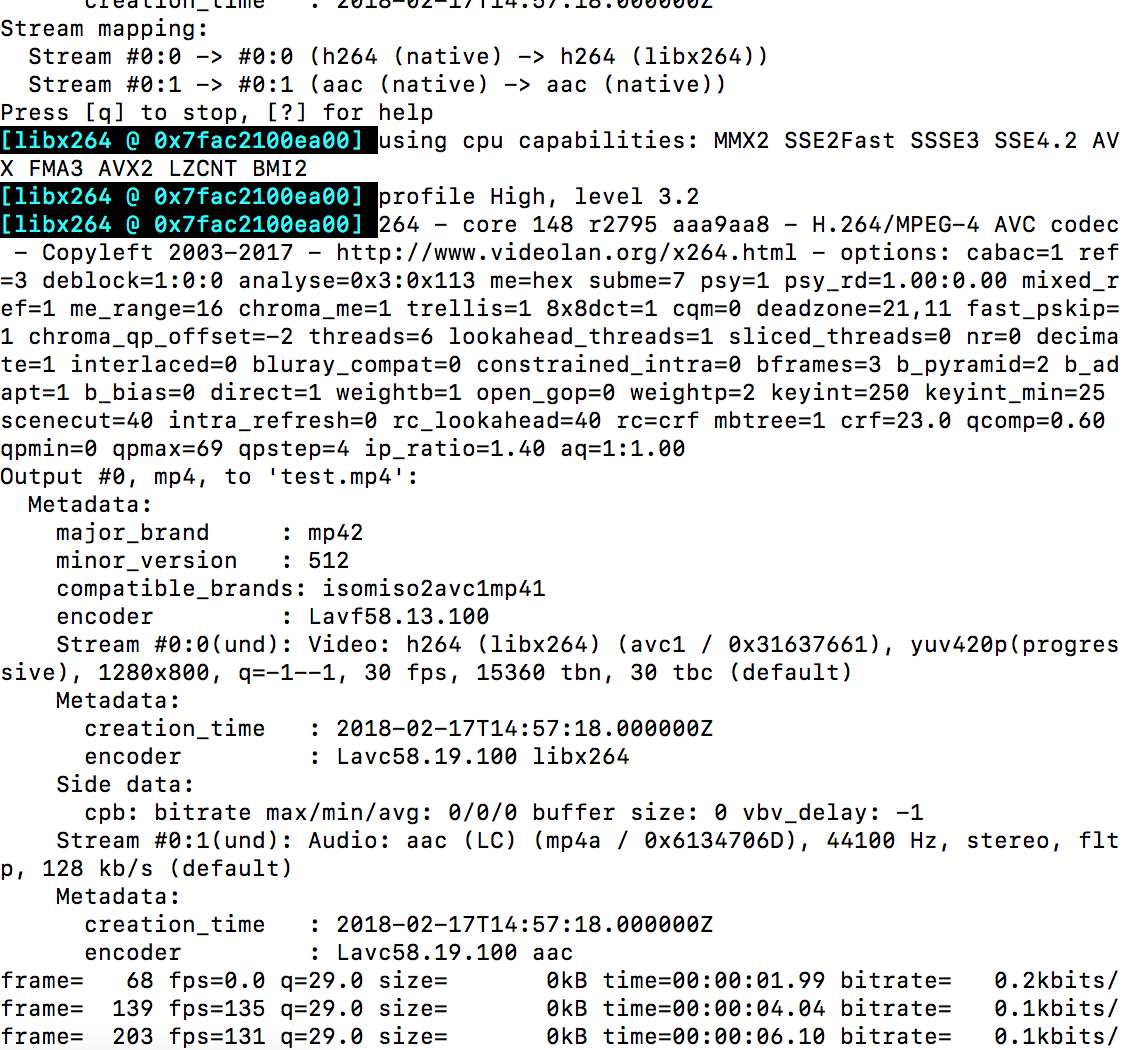
看到没,下面真的就出来了输出的test.mp4:
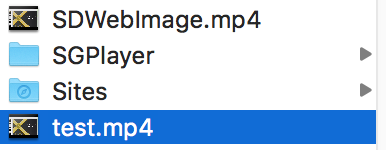
先让你们看一下之前的视频信息是什么:
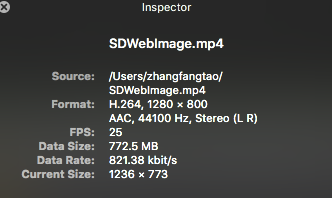
再让你们看一下现在的视频信息是什么:
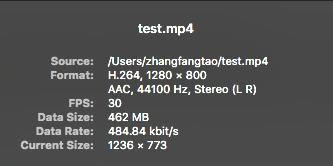
- 有没有发现,重新编码以后不仅仅fps变化了,Data Rate也改变了?因为我没有设置,FFmpeg使用了默认的比特率,重新编码之后,自动降码了。所以,建议各位做转码的时候把参数填的全面一些,要不然会有意外存在。
当使用原始输入格式时,-r选项也可以在输入之前使用。
使用fps过滤器
另一种设置帧速率的方法是使用fps过滤器,这在过滤链中尤其有用。
| 描述 | 将视频帧速率更改为指定的值。 |
|---|---|
| Syntax | fps=fps=number_of_frames |
| fps | 指定输出帧速率的数字或预定义缩写。 |
例如,要更改剪辑的输入帧速率。mpg文件到值25,我们使用命令。
ffmpeg -i clip.mpg -vf fps=fps=25 clip.webm
我亲自给大家测试一下,我用的是我刚才转码出来的test.mp4,转码成为test.webm,具体的命令行如下:
ffmpeg -i /Users/zhangfangtao/test.mp4 -vf fps=fps=25 test.webm
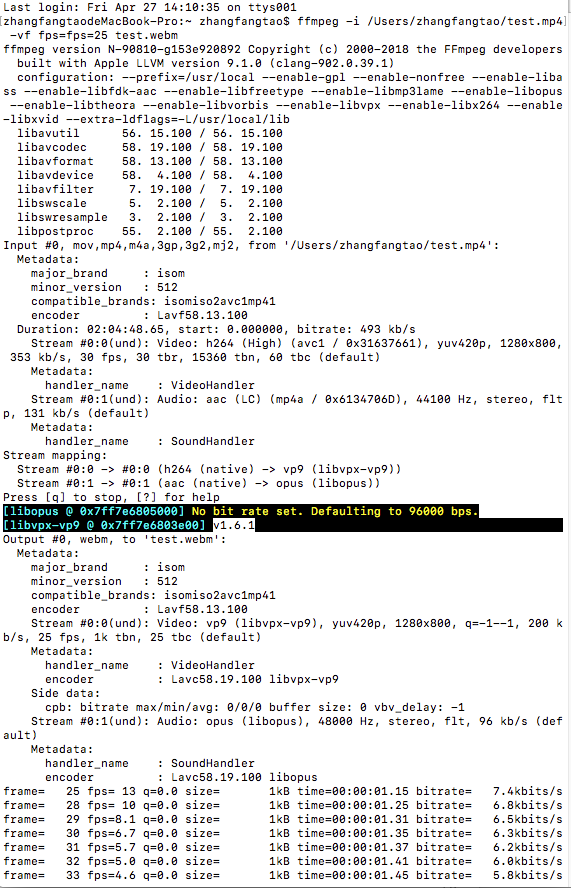
因为没有设置bit rate,所以给了一个默认值96000bps
帧速率的预定义值。
除了数值,设置帧率的两种方法都接受下一个预定义的文本值:
帧速率的预定义缩写。
| 缩写 | 精确值 | 相应的FPS(相应的帧) |
|---|---|---|
| ntsc-film | 24000/1001 | 23.97 |
| film | 24/1 | 24 |
| pal, qpal, spal | 25/1 | 25 |
| ntsc, qntsc, sntsc | 30000/1001 | 29.97 |
例如,设置帧速率为29.97 fps,接下来的3个命令给出了相同的结果:这个就不用我给大家示范了吧。。。
ffmpeg -i input.avi -r 29.97 output.mpgffmpeg -i input.avi -r 30000/1001 output.mpgffmpeg -i input.avi -r ntsc output.mpg
位(数据)率的介绍
比特率(也是比特率或数据率)是决定整体音频或视频质量的参数。 它规定了每时间单位处理的位数,在FFmpeg中,位速率以每秒位数表示。

类型的比特率
| 类型 | 缩写 | 描述 |
|---|---|---|
| 平均比特率 | ABR | 平均每秒处理的位数,该值也用于VBR编码,需要时是输出的某个文件大小 |
| 恒定比特率 | CBR | 每秒处理的比特数是恒定的,这对于存储是不实际的,因为具有快速运动的部分需要比静态比特更多的比特,CBR主要用于多媒体流 |
| 可变比特率 | VBR | 每秒处理的比特数是可变的,复杂的场景或声音被编码更多的数据并与CBR进行比较,相同尺寸的文件的VBR质量比CBR更好(VBR编码比CBR需要更多的时间和CPU功率 ,但最近的媒体播放器可以充分解码VBR。) |
设置比特率
比特率决定了存储1秒编码流的位数,它使用-b选项设置,以区分推荐使用-b:a或-b:v格式的音频和视频流。 例如,要设置总体1.5 Mbit / s的比特率,我们可以使用以下命令:
ffmpeg -i film.avi -b 1.5M film.mp4
我是用的是我电脑桌面上的一个视频,使用的代码如下:
ffmpeg -i /Users/zhangfangtao/Desktop/test.mp4 -b 1.5M newTest.mp4
原来的视频信息是:
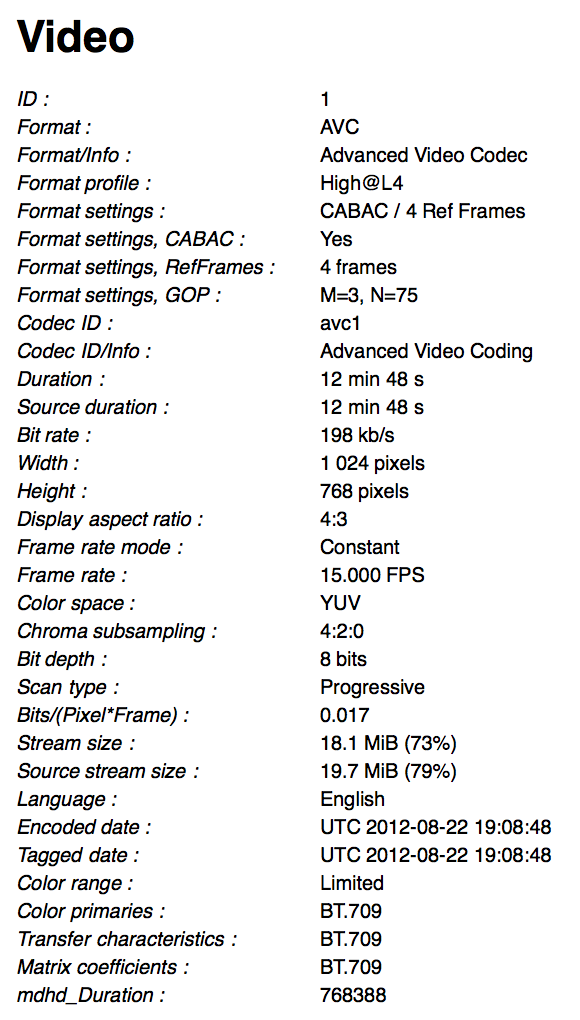
转码之后的视频信息是:
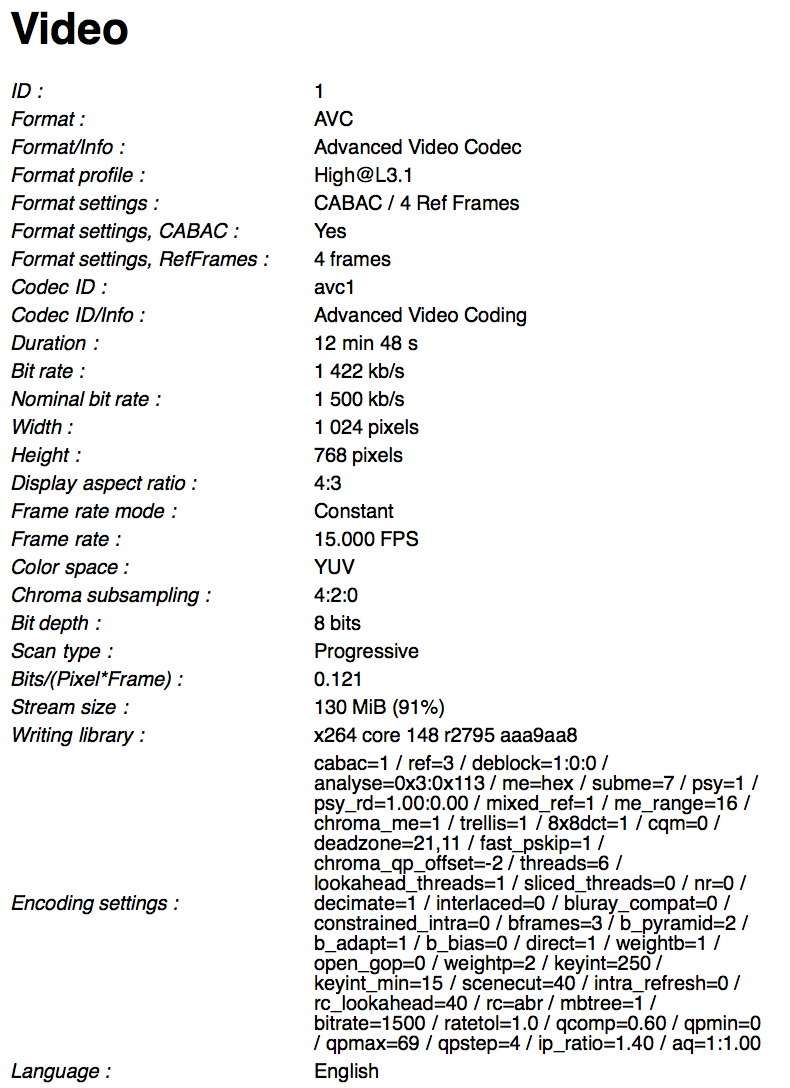
如果可能的话,ffmpeg使用一个可变比特率(VBR),并对比具有快速运动的部分具有更少比特的静态部分进行编码。 ffmpeg通常用于使用高级编解码器来降低输出文件的比特率和相应的文件大小,例如:
ffmpeg -i input.avi -b:v 1500k output.mp4
该命令将输入比特率更改为每秒1500千比特。
在我电脑上测试的命令行是:
ffmpeg -i /Users/zhangfangtao/Desktop/test.mp4 -b:v 1500k /Users/zhangfangtao/Desktop/newTest.mp4
转码之后的结果如下图:
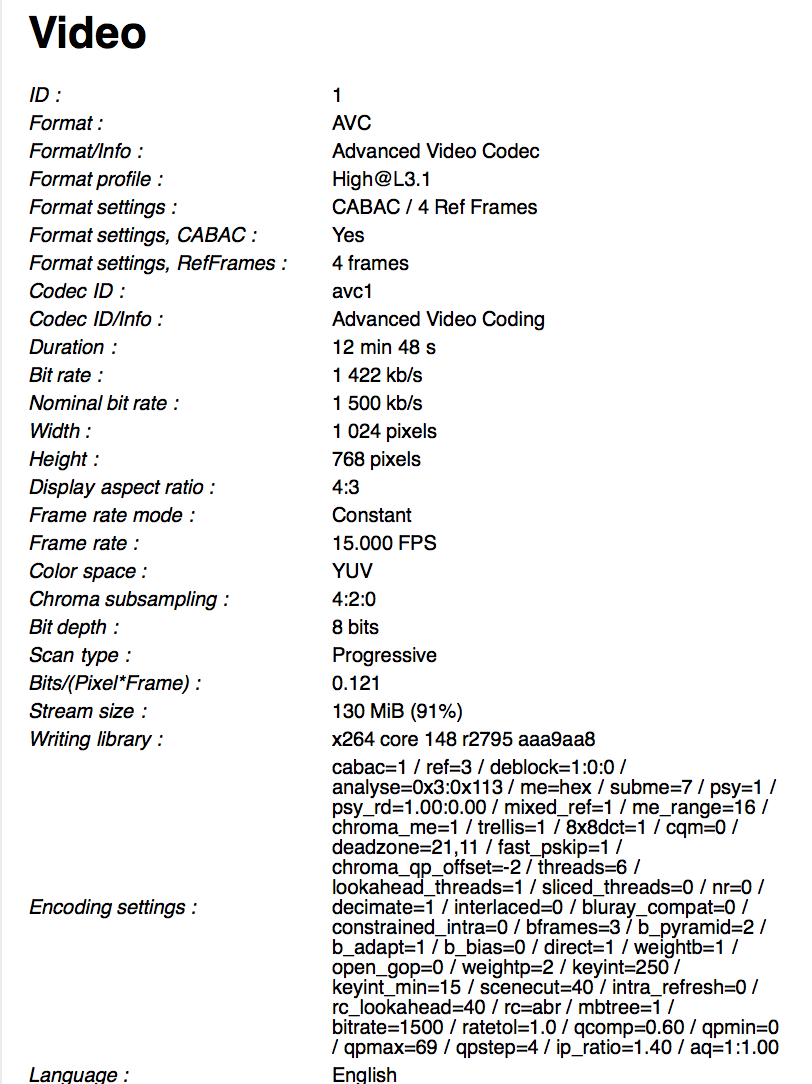
固定比特率(CBR)设置
例如视频会议之类的实时视频流,可以使用固定的比特率,因为传输的数据不能被缓冲。为了设置输出的恒定比特率,三个参数必须具有相同的值:比特率(-b选项)、最小速率(-minrate)和最大速率(-maxrate)。对于minrate和maxrate选项可以添加一个流指示符,maxrate选项需要设置一个-bufsize选项(比特的速率控制缓冲区大小)。例如,要设置0.5 Mbit/s的CBR,我们可以使用以下命令:
ffmpeg -i in.avi -b 0.5M -minrate 0.5M -maxrate 0.5M -bufsize 1M out.mkv
我自己测试的命令行是:
ffmpeg -i /Users/zhangfangtao/Desktop/test.mp4 -b 0.5M -minrate 0.5M -maxrate 0.5M -bufsize 1M /Users/zhangfangtao/Desktop/newTest.mp4
输出的视频信息是:
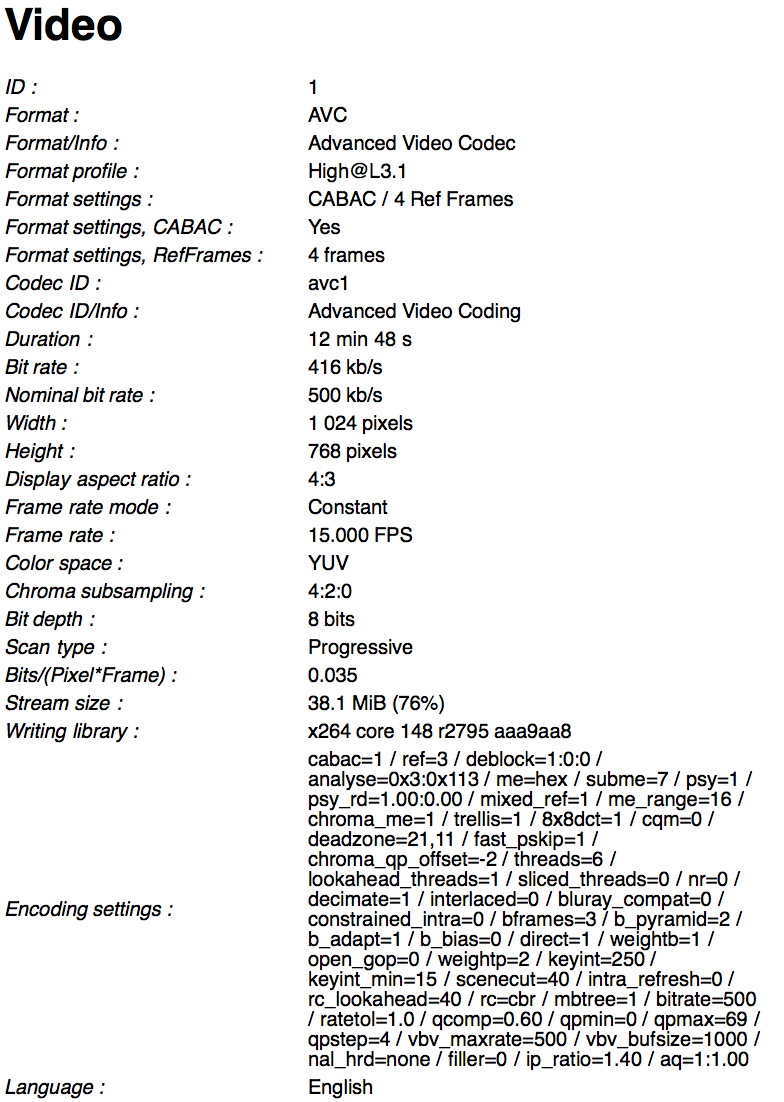
设置输出文件的最大尺寸
为了使输出文件的大小保持一定的值,我们使用-fs选项(文件大小的缩写),期望值以字节为单位。 例如,要指定10兆字节的最大输出文件大小,我们可以使用以下命令:
ffmpeg -i input.avi -fs 10MB output.mp4
给大家看一下我自己的测试命令行:
ffmpeg -i /Users/zhangfangtao/Desktop/test.mp4 -fs 1MB /Users/zhangfangtao/Desktop/newTest.mp4
结果可能要让大家失望了,我设置的1MB的大小,结果输出的文件将近8MB(ーー゛)我去。。。
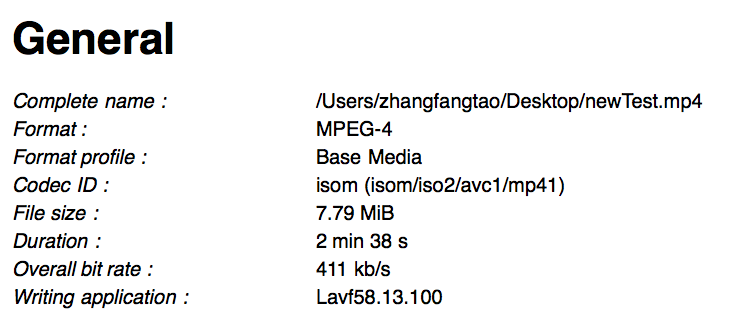
我把大小的控制设置成1024K,就会精确很多,新的命令行:
ffmpeg -i /Users/zhangfangtao/Desktop/test.mp4 -fs 1024K /Users/zhangfangtao/Desktop/newTest.mp4
再看一下结果:
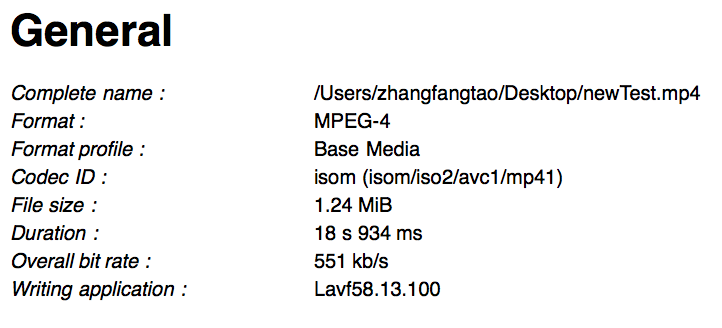
文件的大小计算
编码输出的最终文件大小是音频和视频流大小的总和。以字节为单位的视频流大小的方程是(由比特到字节的转换为8):
video_size = video_bitrate * time_in_seconds / 8
如果音频未压缩,其大小由公式计算:
audio_size = sampling_rate * bit_depth * channels * time_in_seconds / 8
要计算压缩音频流的文件大小,我们需要知道它的比特率和方程。
audio_size = bitrate * time_in_seconds / 8。
例如,用1500 kbits/s的视频比特率和128 kbits/s音频比特率计算10分钟视频剪辑的最终大小,我们可以使用这些公式:
file_size = video_size + audio_sizefile_size = (video_bitrate + audio_bitrate) * time_in_seconds / 8file_size = (1500 kbit/s + 128 kbits/s) * 600 sfile_size = 1628 kbit/s * 600 sfile_size = 976800 kb = 976800000 b / 8 = 122100000 B / 1024 = 119238.28125 KBfile_size = 119238.28125 KB / 1024 = 116.443634033203125 MB ≈ 116.44 MB
- 1 byte (B) = 8 bits (b)
- 1 kilobyte (kB or KB) = 1024 B
1 megabyte (MB) = 1024 KB, 等.
最终文件的大小比计算的要大一些,因为包含了一个muxing开销和文件元数据。
都是计算题,我就不发表什么个人的测试数据了。。。
